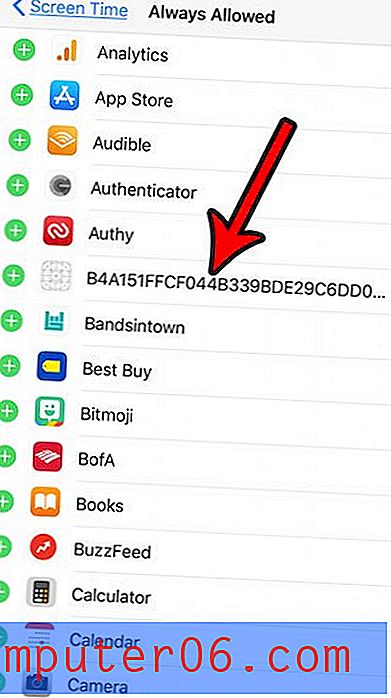Powerpoint 2013에서 슬라이드 쇼를 PDF로 저장하는 방법
컴퓨터에서 Powerpoint 파일을 열려면 Powerpoint가 설치되어 있거나 Powerpoint 파일 형식과 호환되는 다른 프레젠테이션 응용 프로그램이 있어야합니다. 컴퓨터에 이러한 유형의 프로그램이없는 사람과 정보를 공유해야하거나 Powerpoint 파일을 허용하지 않는 웹 사이트에 정보를 업로드해야하는 경우 문제가 될 수 있습니다.
다행히 PDF 파일 형식은 Chrome 또는 Firefox와 같은 웹 브라우저를 포함하여 여러 가지 유형의 프로그램에서 열 수있는 것입니다. Powerpoint 2013에는 PDF 파일 형식으로 저장할 수있는 기능이 있으므로 아래 가이드를 사용하여 수행하는 방법을 보여줍니다.
Powerpoint 2013 – PDF로 저장
이 기사의 단계는 기존 Powerpoint 슬라이드 쇼를 PDF 파일로 저장하는 방법을 보여줍니다. Powerpoint 파일을 프리젠 테이션 파일로 사용하지 않고 다른 사람과 정보를 공유하는 수단으로 사용하려는 경우에 적합합니다. PDF는 기본적으로 문서 파일이며 Powerpont 프레젠테이션보다 Word 문서와 공통점이 더 많습니다. 즉, PDF로 변환하면 일부 기능이 손실됩니다. 여기에는 오디오, 애니메이션 및 전환과 같은 항목이 포함됩니다.
1 단계 : Powerpoint 2013에서 Powerpoint 프레젠테이션을 엽니 다.
2 단계 : 창의 왼쪽 상단에있는 파일 탭을 클릭하십시오.

3 단계 : 창의 왼쪽에있는 열에서 다른 이름으로 저장 옵션을 클릭 하십시오 .
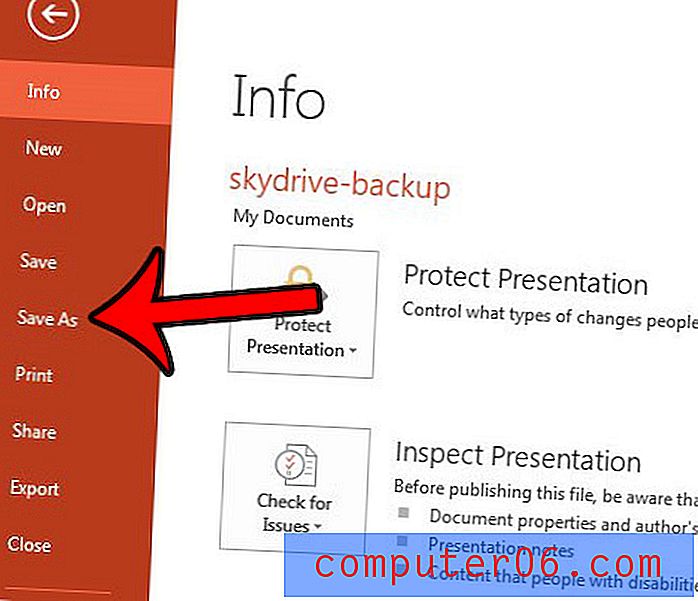
4 단계 : 컴퓨터에서 PDF를 저장하려는 위치를 선택하십시오.
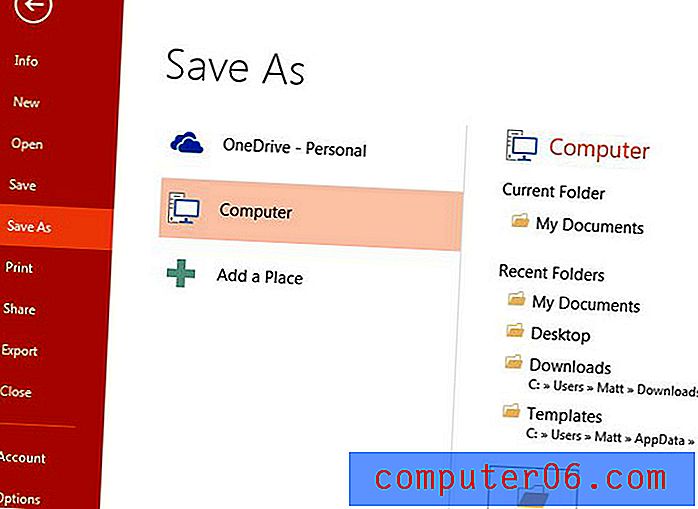
5 단계 : 파일 형식 오른쪽에있는 드롭 다운 메뉴를 클릭 한 다음 PDF 옵션을 클릭합니다.
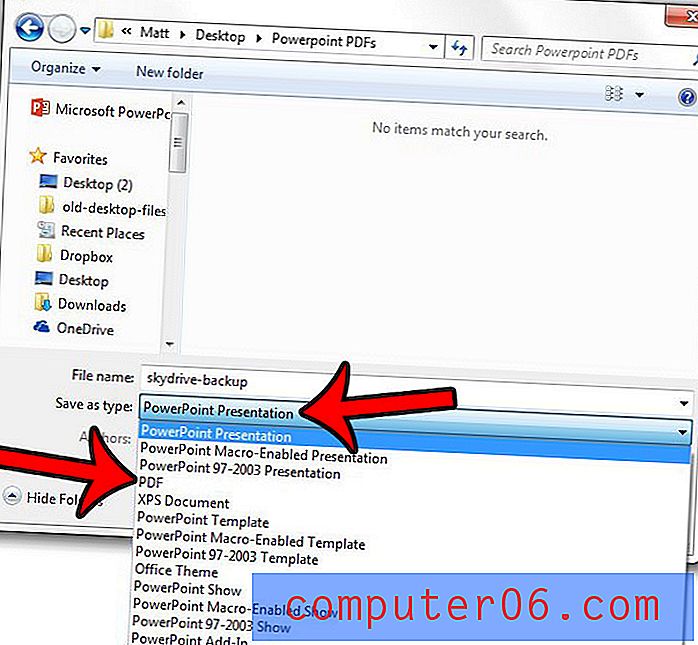
6 단계 : 프리젠 테이션 PDF로 수행하려는 작업에 따라 창 하단에서 표준 또는 최소 크기 옵션을 선택합니다. 그런 다음 PDF에 대한 추가 설정을 지정하려면 옵션 단추를 클릭하십시오.
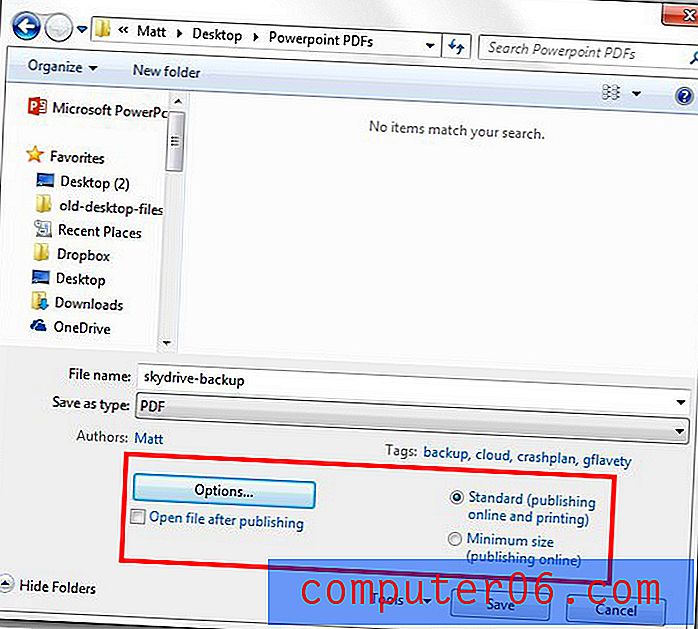
7 단계 :이 메뉴에서 파일 설정을 추가로 변경합니다. 예를 들어 범위 섹션의 도구를 사용하여 일부 슬라이드를 PDF로만 저장하도록 선택하거나 게시 대상 아래의 드롭 다운 메뉴를 클릭하고 슬라이드를 유인물로 저장하도록 선택할 수 있습니다. 변경을 마치면이 창에서 확인 버튼을 클릭 한 다음 저장 창에서 확인 버튼을 클릭하여 PDF를 만듭니다.
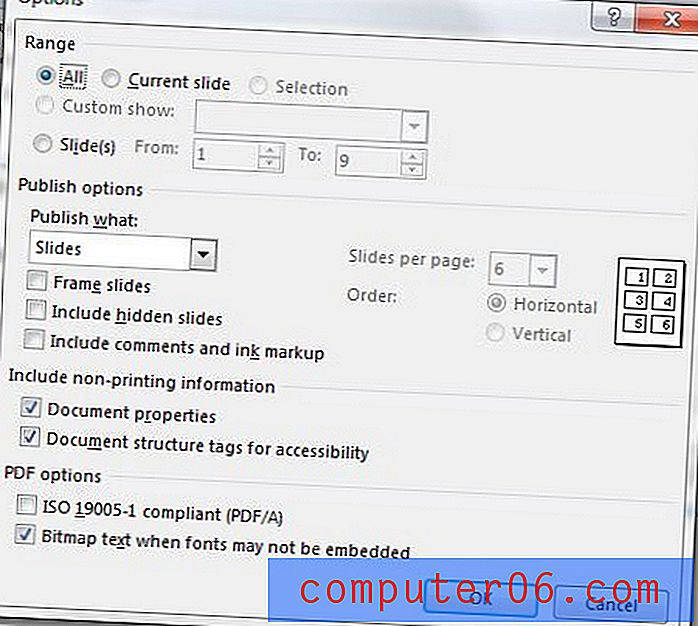
추가 사항
- 원본 Powerpoint 파일은 PDF로 저장 한 후에도 계속 존재합니다. PDF는 별도의 새 파일입니다.
- PDF를 변경해야 할 경우 Adobe Acrobat과 같은 PDF 편집 프로그램을 사용해야합니다. 그렇지 않으면 Powerpoint 파일을 변경 한 다음 수정 된 Powerpoint 파일을 PDF로 다시 저장해야합니다.
발표 할 때 발표자 발표에 발표자 노트를 포함 하시겠습니까? 이 안내서 (https://www.solveyourtech.com/how-to-print-with-speakers-notes-in-powerpoint-2013/)는 변경할 인쇄 설정을 보여줍니다.